一、安装JDK(Java解析器)
JDK简介
JDK全称Java SE Development kit(JDK),即java标准版开发包,是Oracle提供的一套用于开发java应用程序的开发包,它提供编译,运行java程序所需要的各种工具和资源,包括java编译器,java运行时环境,以及常用的java类库等。
1.安装gcc
# yum -y install gcc
2.上传JDK软件包并解压
上传至/usr/local目录下
# tar -zxvf jdk-8u202-linux-x64.tar.gz
3.配置JDK的环境变量
# vim /etc/profile
#JDK
export JAVA_HOME=/usr/local/jdk
export JAVA_BIN=/usr/local/jdk/bin
export PATH=$PATH:$JAVA_HOME/bin
export CLASSPATH=.:$JAVA_HOME/lib/dt.jar:$JAVA_HOME/lib/tools.jar
# source /etc/profile
4.查看JDK是否安装成功
# java -version
 |
出现以上信息证明JDK安装成功。
二、安装Tomcat
Tomcat优势及特点
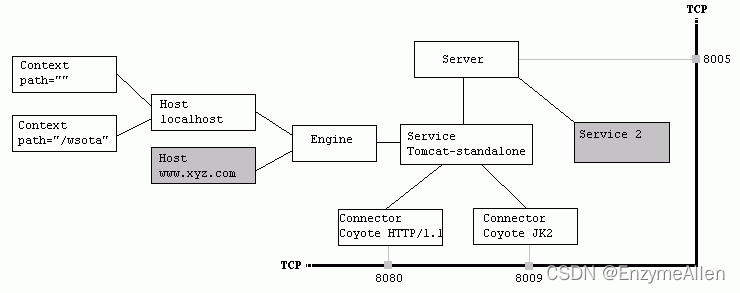 |
Tomcat服务器是一个免费的开放源代码的Web应用服务器,技术先进、性能稳定,而且免费,因而深受Java爱好者的喜爱并得到了部分软件开发商的认可。其运行时占用的系统资源小,扩展性好,且支持负载平衡与邮件服务等开发应用系统常用的功能。作为一个小型的轻量级应用服务器,Tomcat在中小型系统和并发访问用户不是很多的场合下被普遍使用,因此也成为目前比较流行的Web应用服务器。
Tomcat Server的结构图
1.上传、解压到指定目录下
上传至/mnt/usr目录下
tar -zxvf apache-tomcat-8.5.34.tar.gz
2.配置Tomcat环境变量
#vim /etc/profile
#tomcat
export TOMCAT_HOME=/usr/local/tomcat
export PATH=$PATH:$TOMCAT_HOME/bin
#source /etc/profile #使配置文件生效
3.为Tomcat的执行脚本赋予执行权限
# chmod +x /mnt/usr/ tomcat8_5_34/bin/*
4.启动Tomcat
# /mnt/usr/ tomcat8_5_34/bin/startup.sh
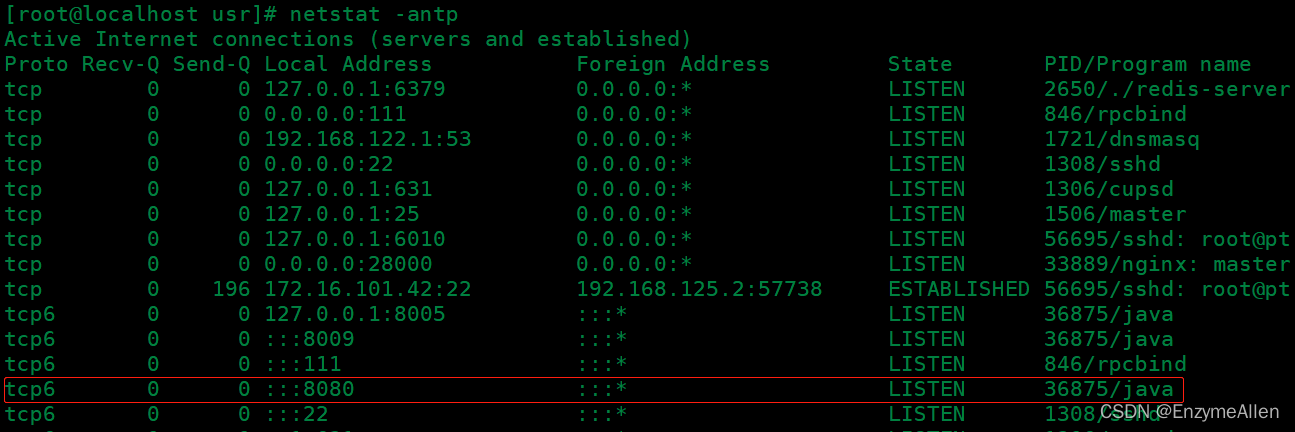 |
# netstat -antp 查看端口,tomcat是否启动
8080端口已监听,证明启动成功。
5.查看tomcat是否安装成功
访问X.X.X.X:8080 地址
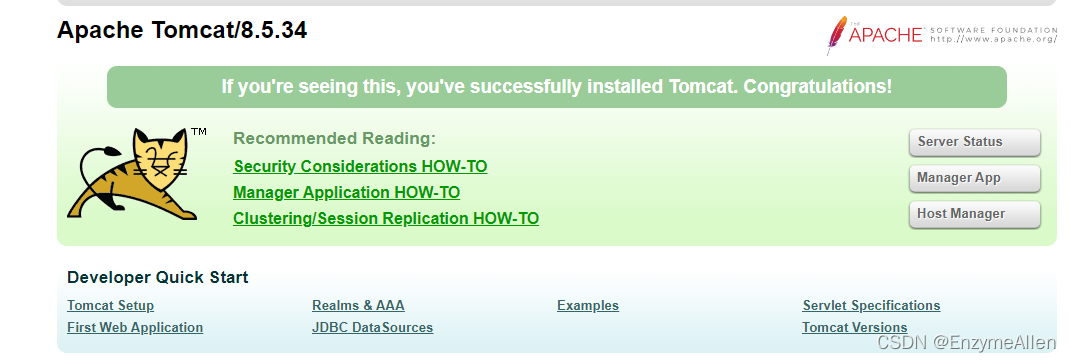 |
出现以下图片证明安装成功。
三、安装MYSQL
MySQL简介与优势
数据库(database)就是一个存储数据的仓库。为了方便数据的存储和管理,它将数据按照特定的规律存储在磁盘上。通过数据库管理系统,可以有效地组织和管理存储在数据库中的数据。MySQL数据库可以称得上是目前运行速度最快的SQL语言数据库,MySQL数据库可以称得上是目前运行速度最快的SQL语言数据库。MySQL是一款免费软件。任何人都可以从MySQL的官方网站下载该软件。MySQL是一个真正的多用户、多线程SQL数据库服务器。它是以客户机/服务器结构实现的,由一个服务器守护程序mysqld以及很多不同的客户程序和库组成。它能够快捷、有效和安全地处理大量的数据。相对于Oracle等数据库来说,MySQL的使用非常简单。MySQL主要目标是快速、





 本文详细介绍了如何在Linux环境下进行系统部署,包括安装JDK、Tomcat、MySQL、Nginx和Redis。每个环节都涵盖了安装、配置和验证过程,是服务器运维和开发人员的实用教程。
本文详细介绍了如何在Linux环境下进行系统部署,包括安装JDK、Tomcat、MySQL、Nginx和Redis。每个环节都涵盖了安装、配置和验证过程,是服务器运维和开发人员的实用教程。
 最低0.47元/天 解锁文章
最低0.47元/天 解锁文章


















 被折叠的 条评论
为什么被折叠?
被折叠的 条评论
为什么被折叠?








